- 冒险村物语
- 英雄无敌3塔防
- 驾考家园手游
宏碁笔记本U盘启动BIOS设置方法
2015-04-28
通过U盘启动BIOS设置的朋友比较熟悉,不同品牌的电脑设置BIOS的方法有时候是不同的,所以需要用户认真去掌握,接下来小编主要介绍的是宏基笔记本一键U盘启动BIOS设置的方法。
宏基s3笔记本的启动快捷键是:F12
1、开机并连续按下“F2”键进入bios设置,进入bios设置菜单后,通过←→方向键选择Main选项,在Main的主菜单下,将光标移至“F12 Boot Menu”选项并按回车键确认,在弹出的窗口中将“Disabled”默认选项更改为“Enabled”。
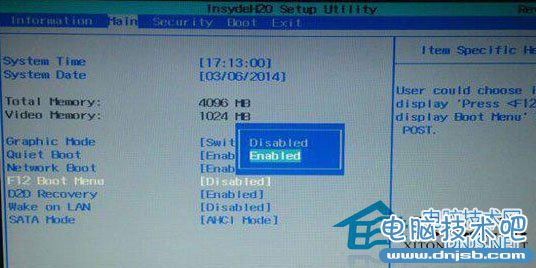
2、完成以上的bios设置后,我们按F10键保存并自动退出重启电脑,此时我们将已经使用u大侠制作好启动盘的u盘插入到电脑,在重启的时候看到开机画面时连续按下F12键进入u盘启动!U盘的几种启动模式讲解
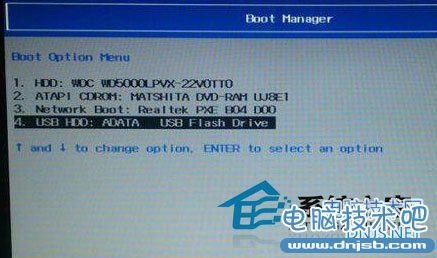
3、在启动选择窗口下,将光标移至“USB HDD”的选项后按回车键确认即可进入U大侠的主菜单界面。
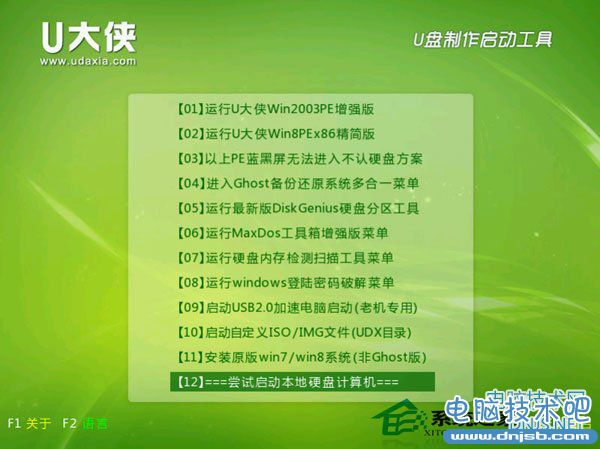
虽然说很多品牌的电脑设置U盘启动BIOS的方法不同,但是细心的用户会发现其实方法都是大同小异的,希望以上的教程能够帮助大家顺利设置BIOS。
人气推荐
知识阅读
精彩推荐
- 游戏
- 软件
-

疯狂快递免费版下载v1.0.4 安卓最新版
其它手游 115.15MB
下载 -

疯狂滑雪手机版下载v3.2.3 安卓版
其它手游 93.14MB
下载 -

桥梁构造者手机版(Bridge Constructor)下载v13.3 安卓版
其它手游 96.92MB
下载 -

真实冲浪手机版下载v1.0.15 安卓版
其它手游 77.29MB
下载 -

羽毛球之星游戏手机版下载v3.2.5003 安卓版
其它手游 22.42MB
下载 -

踢球伙伴手机版下载v2.14.2 安卓中文版
其它手游 196.79MB
下载 -

发泄伙伴中文版下载v2.14.2 安卓版
其它手游 196.79MB
下载 -

uphill rush游戏下载v4.3.1035 安卓版
其它手游 123.55MB
下载
-
水上乐园滑滑梯手机版(uphill rush)下载v4.3.1035 安卓版
下载
-
水上冲刺最新版下载v4.3.1035 安卓版
下载
-
果冻位移官方版下载v1.8.73 安卓版
下载
-
乒乓球高高手最新版下载v1.0.1 安卓官方版
下载
-
世界杯进球官方版下载v2.70 安卓最新版
下载
-
基情橄榄球游戏下载v1.2.1 安卓最新版
下载
-
夏运会手机版下载v2.1.6 安卓版
下载
-
攀岩车游戏下载v2.23.0 安卓版
下载













